Vzdálený přístup na plochu může být velmi užitečný pro celou řadu firem a Vzdálená plocha Chrome je jednou z nejpopulárnějších aplikací. To znamená, že je kvůli svým omezením vhodnější pro osobní než obchodní použití. Nicméně stojí za zvážení, zda hledáte nejlepší software pro vzdálené plochy, který je zdarma.
V naší recenzi Vzdálené plochy Chrome se podrobně podíváme na funkce programu a porovnáme je s konkurencí. Přestože některé placené možnosti poskytují některé další funkce, pohodlí a dostupnost prohlížeče Chrome z něj pravděpodobně činí nejlepší bezplatný nástroj pro vzdálený přístup na plochu.
Vzdálená plocha Chrome: Plány a ceny
Vzdálená plocha Chrome je zcela zdarma a nejsou zde žádné výhody, předplatné ani jiné typy prémiového obsahu. Budete jednoduše požádáni, abyste se přihlásili ke svému účtu Google a nastavili vzdálený přístup na plochu.
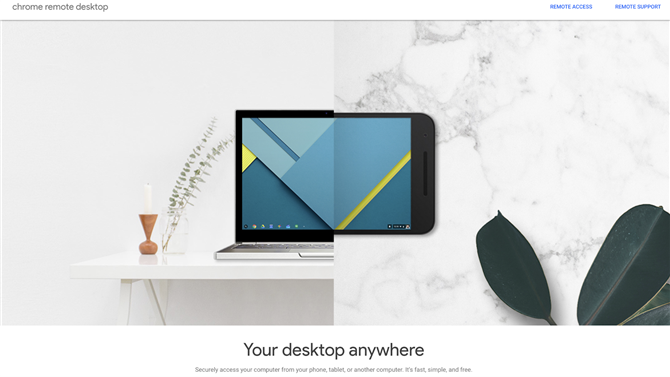
Vzdálená plocha Chrome je zcela zdarma bez reklam. (Obrazový kredit: Google)
Program je k dispozici jako rozšíření Chrome, takže jej lze použít na jakémkoli počítači, který Chrome podporuje. Cílový počítač můžete spárovat s jiným počítačem nebo s mobilním zařízením se systémem iOS nebo Android.
Vzdálená plocha Chrome: Funkce a nástroje
Vzdálená plocha Chrome poskytuje několik užitečných funkcí, které zefektivňují práci a umožňují funkce napříč zařízeními. Používání plochy z jiného umístění může přinést některé logistické problémy, ale Vzdálená plocha Chrome usnadňuje vyhýbání se nejčastějším problémům.
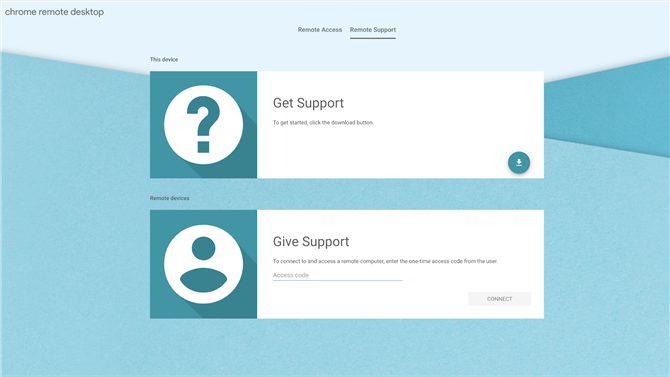
Vzdálená podpora zefektivňuje proces odstraňování problémů. (Obrazový kredit: Google)
Pokud například používáte mobilní zařízení, můžete přepnout do režimu klávesnice nebo trackpadu pomocí tlačítka nabídky v levém dolním rohu. Aplikace také obsahuje vyhrazené možnosti nabídky pro Ctrl-Alt-Del a Print Screen.
Testovali jsme Vzdálenou plochu Chrome pomocí přístupu k iMacu 2015 prostřednictvím zařízení iPhone SE. V aplikaci bohužel chyběly důležité klíče, jako jsou příkazy, ovládací prvky a možnosti, takže mnoho důležitých klávesových zkratek prostě nebylo k dispozici.
Na druhé straně byste měli být schopni počítač používat vzdáleně bez problémů na jiné ploše nebo notebooku. Mapování klíčů můžete překonfigurovat, pokud mají obě zařízení fyzickou klávesnici. Vzdálená plocha Chrome vám však neumožňuje přenášet soubory mezi zařízeními.
K dispozici je také možnost vzdálené podpory, která poskytuje vzdáleným uživatelům jednorázový kód pro přístup k ploše za účelem řešení problémů. To umožňuje odborníkům v oblasti IT rychle řešit problémy, aniž by byli fyzicky přítomni nebo aby získali trvalý přístup
Vzdálená plocha Chrome: Nastavení
Chcete-li nastavit Vzdálenou plochu Chrome, začněte stažením rozšíření prohlížeče v počítači, ke kterému chcete přistupovat. Rozšíření najdete v Internetovém obchodě Chrome. Po instalaci budete moci používat funkce vzdálené plochy pomocí tlačítka v pravém horním rohu (vedle ikony oblíbených položek).
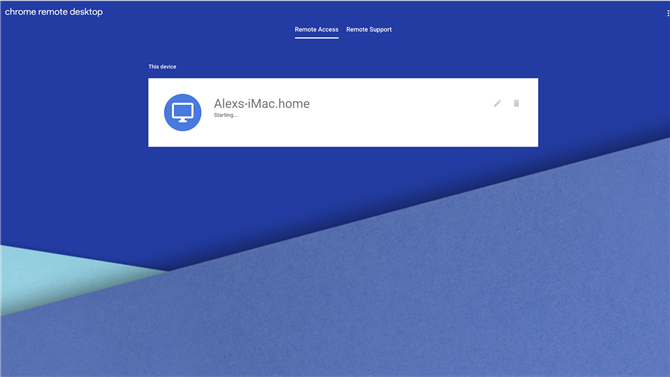
Dostupná zařízení se zobrazí v části Vzdálený přístup. (Obrazový kredit: Google)
Jakmile je rozšíření nainstalováno, stačí zadat název plochy spolu s kódem PIN, abyste mohli vzdáleně přistupovat k počítači. Nezapomeňte, že možná budete muset upravit oprávnění, abyste udělili přístup ke vzdáleným zařízením.
Vzdálenou plochu Chrome byste samozřejmě měli nainstalovat na všechna zařízení, která chcete použít pro přístup k ploše. Budete moci zobrazit všechna vzdálená zařízení z počítače nebo mobilní aplikace, dokud bude každé zařízení přihlášeno ke stejnému účtu.
Vzdálená plocha Chrome: Rozhraní a výkon
Vzdálená plocha Chrome je vysoce citlivá a umožňuje pouze malé zpoždění, pokud používáte silné připojení k internetu. V našich testech bylo vzdálené zařízení trvale v jedné čtvrtině sekundy od původního displeje. Celý zážitek je velmi plynulý a videa vypadají téměř na obou obrazovkách.
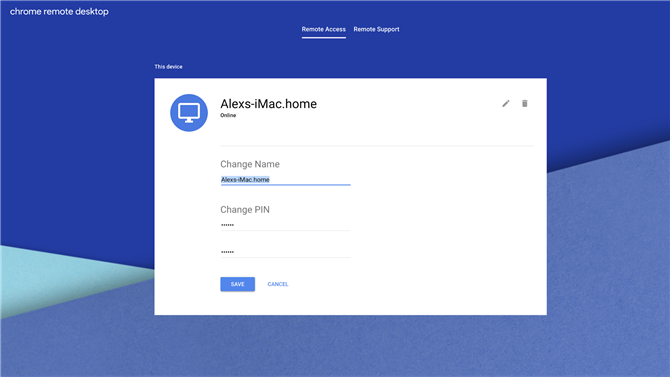
Uživatelé vzdálené plochy Chrome mohou pro každé vzdálené zařízení nastavit jedinečný kód PIN. (Obrazový kredit: Google)
Program sám o sobě má minimalistický pocit, má jen několik funkcí a menu. Například v aplikaci pro stolní počítače je možné pouze upravit název počítače a kód PIN, připojit se ke vzdálené podpoře a požádat o pomoc. Protože běží v prohlížeči Google Chrome, nebudete jej moci používat v žádném jiném prohlížeči.
Vzdálená plocha Chrome: Zabezpečení
Vzdálená plocha Chrome vyžaduje PIN při každém pokusu o vzdálený přístup k zařízení. Můžete nastavit a změnit PIN pro každé jednotlivé zařízení. PIN musí mít délku nejméně šest znaků, ale musí obsahovat pouze čísla.
Pro vzdálenou podporu aplikace poskytuje jednorázový přístupový kód, který vyprší po prvním připojení. Uživatelé jsou vyzváni k potvrzení, že stále chtějí sdílet svoji obrazovku jednou za 30 minut.
Vzdálená plocha Chrome: Podpora
Chcete-li se dostat do centra nápovědy, stačí kliknout “Pomoc” ve stolní nebo mobilní aplikaci. Tato stránka nabízí jednoduchý průvodce nastavením vzdáleného přístupu, sdílením počítače nebo odebráním aplikace.
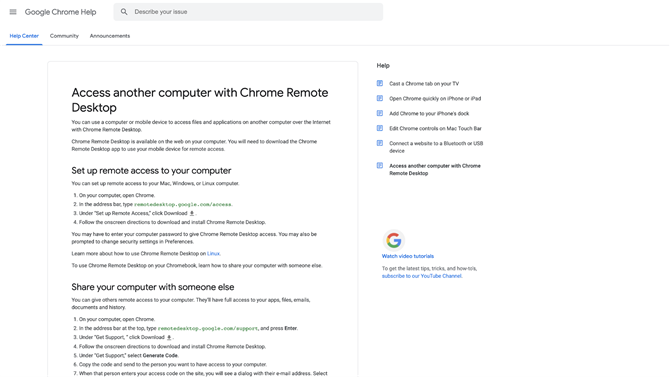
Centrum nápovědy poskytuje podrobné pokyny pro nastavení vzdálené plochy Chrome. (Obrazový kredit: Google)
Pokud potíže přetrvávají, můžete také v komunitě nápovědy vyhledat podobné problémy nebo odeslat vlastní otázku. I když existuje možnost zaslat zpětnou vazbu o samotném centru nápovědy, neexistuje žádný způsob, jak kontaktovat přímo společnost Google a získat podporu jednotlivců. Naštěstí většina příspěvků v komunitě dostane alespoň několik užitečných odpovědí.
Vzdálená plocha Chrome: konečný verdikt
Vzdálená plocha Chrome nabízí vynikající výkon a dostupnost a funguje dobře pro přístup ke vzdálené ploše v počítačích Mac, Windows a Linux. I když mobilní aplikace neposkytuje úplně stejnou funkci, stále je to slušný způsob, jak vzdáleně přistupovat k ploše. Nástroj Vzdálená podpora dokonale přizpůsobuje Vzdálenou plochu Chrome pro podporu kontextu.
Na druhé straně díky nedostatku funkcí, jako je přenos souborů drag-and-drop, vzdálený tisk a živý chat mezi zařízeními, je aplikace v některých případech použití podstatně méně efektivní. Kromě toho nebudete mít přístup k živé podpoře, pokud narazíte na nějaké problémy. Celkově je vzdálená plocha Chrome jednoduchá a přímá možnost, ale chybí jí několik funkcí, které jsou kritické v různých obchodních kontextech..
Vzdálená plocha Chrome: Soutěž
Hlavní výhodou Vzdálené plochy Chrome oproti srovnatelným alternativám jsou bezplatné náklady a pohodlí. Svou plochu můžete sdílet během několika sekund přes Chrome a přistupovat k ní na celé řadě zařízení pomocí svého stávajícího účtu Google. To znamená, že chybí několik klíčových funkcí, které jsou k dispozici u placených řešení.
Například RemotePC nabízí podnikům plány za 187 a 374 $ za rok. Umožňuje přenos souborů přetažením mezi hostitelským a klientským počítačem a uživatelé mohou tisknout dokumenty uložené na vzdálené ploše, aniž by je přenesli do počítače, který fyzicky používají. Stejně jako mnoho jiných placených řešení poskytuje RemotePC také nepřetržitou podporu, která vám pomůže vyřešit problémy s aplikací a vyřešit všechny problémy.
Další informace o soutěži Vzdálená plocha Chrome najdete v naší příručce Nejlepší software pro vzdálené plochy.
